소프트웨어 진행바와 함께 URL 다운로드 VBS + AHK
2020.03.28 00:56
안녕하세요? 얼마전 올린글 https://windowsforum.kr/lecture/13097992 댓글에 ProgressWindow 문의가 있어서 해봤습니다.
아직 VBS로는 WinHTTP 개체를 잘 몰라서 진행바 형태로 만들지 못했습니다. 찾아보니 복잡하기만 하고 실효가 없어서,
이미 알려진 AutoHotKey 스크립트를 조금 수정해 컴파일하여 VBS에서 실행하는 형태로 만들어 보았습니다.
1. downloadbar.vbs라고 이름 붙여보았습니다. downloadbar.vbs downloadbar.exe 같은 폴더에 있어야 합니다.
다음처럼 주소를 입력하면, (최근 정보에서 홍차의 꿈님의 블로그에서 가져온 테스트 주소입니다.)
- 개선점; 기본으로 클립보드에서 읽어와서 표시해주면 좋을텐데 추후에...
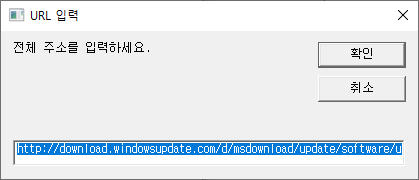
다음처럼 파일 이름만 가져 옵니다. 이때 앞에 절대 주소를 넣어주면 그쪽을 저장되고 안넣으면 downloadbar.exe와 같은 폴더로 다운받습니다.
- 개선점; browser folder dialogue을 보여주고 저장 위치를 지정해도 좋을듯 합니다.
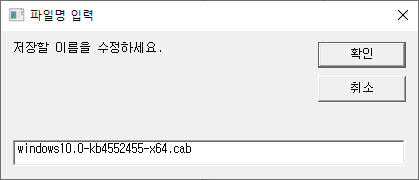
downloadbar.exe 가 책임지고 다운로드와 진행 상황을 보여줍니다.
- 개선점; 한글화 하면 좋겠는데... 오늘은 이만... 피곤해서
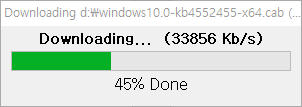
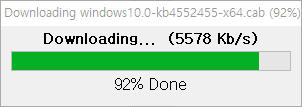
완료되면 다음 메세지를 보여주고 종료하게 됩니다.
- 개선점; 절대 경로를 표시하고 해당 폴더를 열수있게 하면 좋았을텐데...
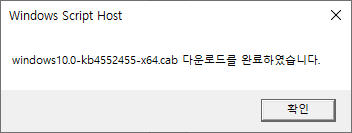
호기심에 시작했다가 늦어져서 몇가지 빠뜨린채로 급하게 끝마칩니다. 주말에 장거리 운전해야 해서 곧 잠자리로...
2. 오토핫키 실행파일인 downloadbar.exe와(UPX압축함) 스크립트 원본입니다. downloadbar.ahk downloadbar.exe
- 해당 스크립트 출처; https://autohotkey.com/board/topic/101007-s
- 다운로드 받는 기능과 진행 막대를 표시해주는 기능을 합니다. TC등의 도구바에 등록해 단독 사용 가능합니다.
- 실행파일에 2개 이상 4개까지의 매개변수를 사용해야 합니다.
- 사용형태; downloadbar.exe URL, 저장이름, [겹쳐쓰기, 진행바표시]
--- URL 은 "http://download.windowsupdate.com/d/.../2020/03/windows10.0-kb4552455-x64.cab" 형태로 쌍따옴표 필요
--- 저장이름은 "windows10.0-kb4552455-x64.cab" 이렇게 하면 downloadbar.exe 있는 곳에 저장됩니다. 쌍따옴표 필요
--- 절대 경로로 "d:\windows10.0-kb4552455-x64.cab"로 하면 해당 폴더에 저장됩니다.
--- 겹쳐쓰기는 0 또는 1, 안쓰면 1로 간주하고 겹쳐씁니다. (필요시 선택적 입력)
--- 진행바 표시는 0 또는 1, 안쓰면 1로 간주하고 진행바를 표시함. (필요시 선택적 입력)
- 위 VBS에서는 쌍따옴표를 자동으로 붙이게 하여 안써야 함.
--- Quotes 함수에 쌍따옴표 체크해서 없으면 붙여라 해야하는데 이제 생각남.ㅠㅠ
- 바이러스는 없겠으나 오토핫키 특성상 오진은 피할수 없나 봅니다.
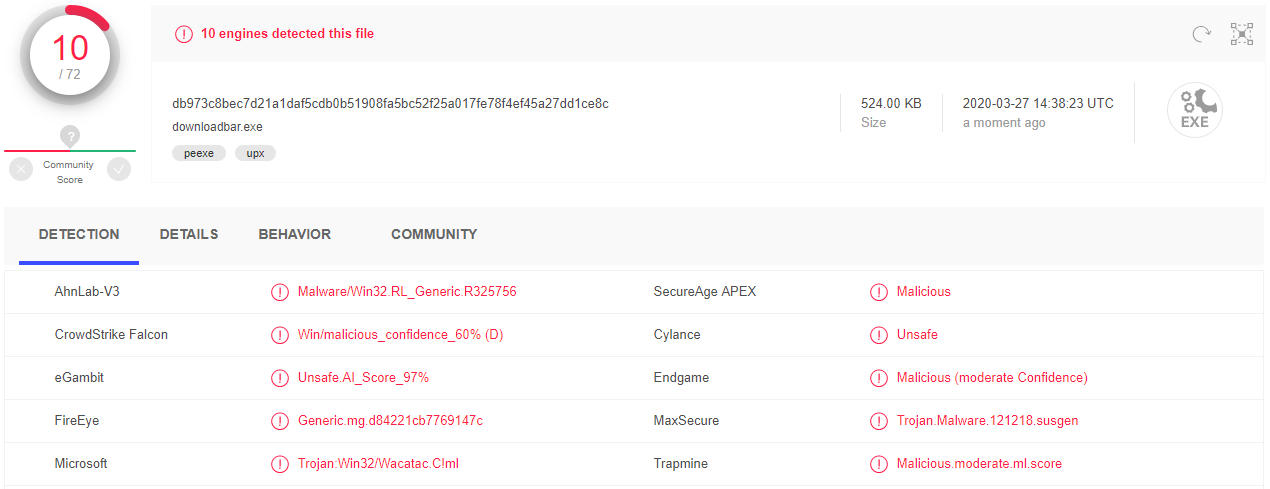
짱ㅇr치II 님이 원하는 형태였으면 좋겠습니다.
소스 공개되어 있으니 누구든 개선시켜 댓글에 공유 부탁드립니다. ^^
댓글 [15]
-
짱ㅇr치II 2020.03.28 01:53 -
지후빠 2020.03.28 09:22
주말에 타지역에 다녀와야해서 다음주에 위 개선점과 짱아치님 의견 반영하여 업데이트 하겠습니다. ^^
다음글 https://windowsforum.kr/lecture/13049139 댓글에 있는 스크립트 내 배열에 다운 받을 주소를 나열 하던지
외부 text 파일에서 불러오게 하면 될것 같은데 선호하는 것이 있으실까요?
-
짱ㅇr치II 2020.03.28 14:53 두가지 방식 다 좋은데요?
작업 방식이 어떤지 모르겠지만 두가지 다 가능하다면 ^^;;
-
현토리 2020.04.02 16:07
여러가지 활용도가 높겠습니다. 바이러스 검출이야 입니다님이 올려주신 내용으로 컴파일 하면 많이 줄듯 하고요.
좋은팁 정보 감사합니다.
-
지후빠 2020.04.03 02:16
안녕하세요? 어디 글을 봐야 할까요? 그곳 좀 알려주실수 있나요?
-
짱ㅇr치II 2020.04.03 17:10 많이 바쁘신 모양이네요 ㅠ
-
지후빠 2020.04.03 20:07
레마클로님 게시물 먼저 정리 하느라구요.ㅠㅠ https://windowsforum.kr/lecture/13133811
저녁에 해볼께요. ㅈㅅ
-
지후빠 2020.04.05 14:25
휴일 시간이 나서 업데이트 했습니다. downbar.exe downbar.vbs 같은 폴더에 두고 실행하면 됩니다.
짱아치님 늦어서 죄송합니다. 평일은 늦게 일 끝나면 뭐가 하기 싫어서... (테스트용 텍스트파일 downbartest.txt )
downbar.exe는 autohotkey 스크립트 컴파일한 것이고 위와 동일합니다. upx 압축 안함.
WinHttp을 이용하므로 http:// 또는 https:// 로 시작하는 링크를 다운로드 할 수 있습니다.
자료를 보낼때 자료실의 ftp server 와 같이 쓸수 있을 것 같습니다. https://windowsforum.kr/data/13171758
vbs 파일 실행하면 클립보드에서 링크가 있으면 가져오고
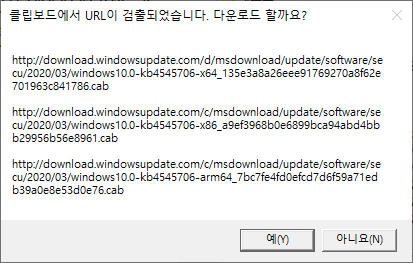
없으면 다운로드 목록이 있는 텍스트 파일을 열겠다고 하고
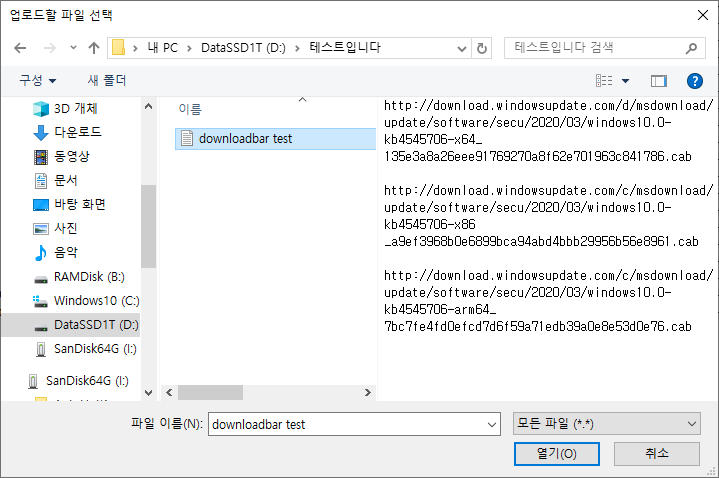
취소하면 직접 입력창이 실행됩니다.
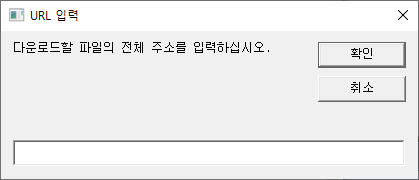
취소하면 다음 메시지 출력후 3초 기다렸다 창이 사라집니다.
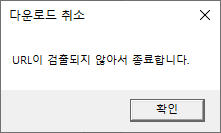
저장할 위치를 묻고, 취소하면 스크립트가 있는 폴더에 저장합니다.
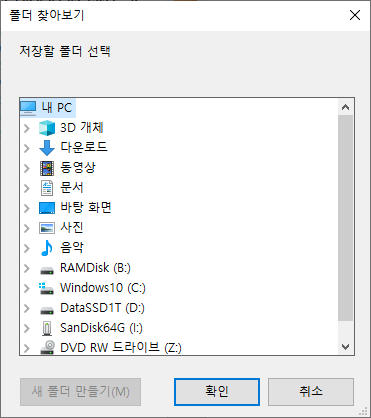
http:// https:// 주소가 올바로 되어 있으면 순차적으로 다운 받습니다. 단 같은 이름이 있으면 덮어씁니다. "주의하십시오"
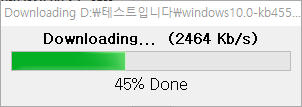
다운로드 결과를 보여줍니다. 성공여부 파단이 틀릴수도...
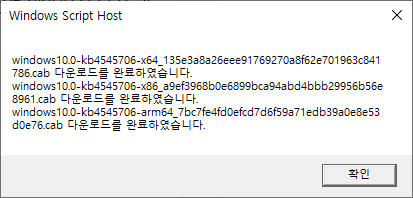
오류가 있으면 댓글로 부탁드립니다. 일단 이것으로 완료토록 하겠습니다.
- downbar.exe (837.0KB)(30)
- 2020-04-05_133607.jpg (38.9KB)(4)
- 2020-04-05_133734.jpg (65.4KB)(4)
- 2020-04-05_133748.jpg (8.1KB)(3)
- downbar.vbs (2.8KB)(28)
- downbartest.txt (448Bytes)(24)
- 2020-04-05_142037.jpg (5.7KB)(2)
- 2020-04-05_135912.jpg (25.3KB)(2)
- 2020-04-05_140314.jpg (7.7KB)(3)
- 2020-04-05_140315.jpg (24.8KB)(4)
-
짱ㅇr치II 2020.04.05 18:15 먼저 감사합니다 지후빠님
테스트 해보니
1 . 다운로드 주소가 안 맞을시 "요청한 머리글을 찾을 수 없습니다. 메세지 박스 계속 나옴 > 작업관리자 에서 킬 해도 계속 나옴
2. 하나의 파일로 주고 싶은데 외부주소 불러오기 보다는 내부 에 다운로드 주소를 적어서 하는게 더 나을듯 합니다. ㅠ
다운로드 리스트가 많을때 유용하겠지만 몇개 안될때는 내부에 적는게 더 나을듯 하구요.;;
3 그렇게 친한 사람은 아닌 분에게 자료를 줄때는 일정시간 혹은 날짜가 지나면 작동?이 안되게끔 ? 할수는 없는지요.
4. 용량이 큰 다운로드 주소가 있을시 다운 중 에 취소 하고 싶을때 취소가 안되네요.ㅠ
피곤하신데 시간 내 주셔서 감사합니다.^^;
-
짱ㅇr치II 2020.04.05 22:42 괜히 귀찮게 하는듯 하여
여기서 만족하겠습니다.
-
지후빠 2020.04.06 00:24
안녕하세요? 주말 오후 한숨 자고 나서 만들었습니다.
다른 분에게 정해신 목록을 다운받게 하려는 것이 목적인 것 같습니다.
진행 상태를 보여주지는 못해도 vbs 파일 1개만 전달해도 다운로드 되도록 하였습니다.
스크립트를 메모장으로 열어서 아래 처럼 위쪽에 명시된 곳을 수정하시고 저장하시면 될 것 같습니다.
간단히 테스트 하였으나 혹시 에러있으면 댓글 부탁드립니다.
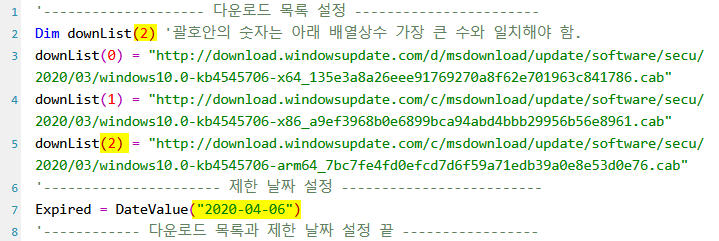
실행후 저장 폴더 선택 창이 열리고, 만약 취소하면 스크립트가 있는 곳에 저장합니다.
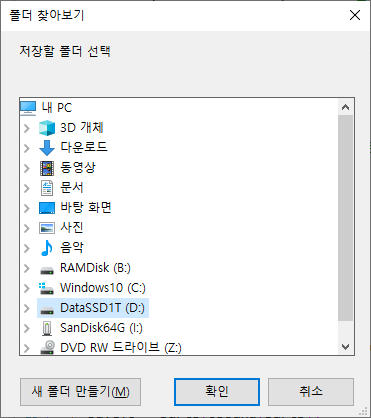
다운 받은 결과를 간단히 보여줍니다. 구체적인 오류가 있는지 까지는 체크하지 못합니다. ^^
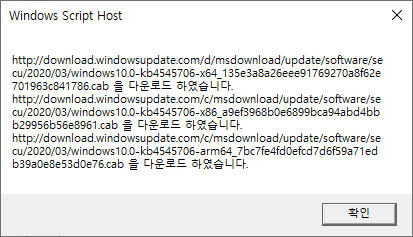
-
짱ㅇr치II 2020.04.06 00:57 잘 됩니다.^^
이렇게하면 원래 진행바는 안 나오는 모양이죠?
-
지후빠 2020.04.06 12:37
네, 많이 찾아봤는데 진행바를 제대로 구현한 사례가 없네요. 그래서 위쪽 본문에서 autohotkey로 했던 것입니다.^^
위쪽 autohotkey를 이용하여 진행바를 나오게 할수 있는데 지인에게 보낼때 같이 보내야해서... 하나가 좀더 간편할것 같아서요.
-
slimpig 2020.04.06 15:55 저도 꼽싸리 껴서
혹시 진행바가 안되더라도...다운중 이라는 약간의 표시? 라도 낼수는 없나요?
지인에게 용량 큰 걸 보냈더니 아무반응이 없다고 하니 기다리면 완료창이 뜰것이라고 하하;;
-
지후빠 2020.04.08 22:49
초반에 다음과 같은 메세지를 출력하도록 수정하였습니다. ^^ wget_my_list.vbs
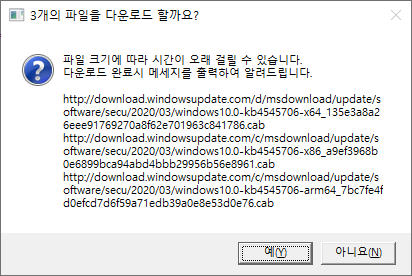
| 번호 | 제목 | 글쓴이 | 조회 | 추천 | 등록일 |
|---|---|---|---|---|---|
| [공지] | 강좌 작성간 참고해주세요 | gooddew | - | - | - |
| 3659 | 하드웨어| 메인보드 모델명 확인하기 [5] | gooddew | 3633 | 22 | 03-28 |
| » | 소프트웨어| 진행바와 함께 URL 다운로드 VBS + AHK [15] | 지후빠 | 1356 | 10 | 03-28 |
| 3657 | 윈 도 우| Windows 10 버전별 CPU 지원 리스트.. [4] | 은주얌 | 3099 | 4 | 03-27 |
| 3656 | 윈 도 우| Gpedit.msc는 무엇 이죠? (구글링) [4] |
|
1323 | 1 | 03-27 |
| 3655 | 기 타| 특정 프로그램이 32비트? 64 비트? 여부 확인하기 [6] | gooddew | 1448 | 8 | 03-27 |
| 3654 | 윈 도 우| 레노버 노트북 충천USB 사용시 마우스 버벅거림 [1] | 번개 | 722 | 1 | 03-26 |
| 3653 | 윈 도 우| Move over there 우메뉴등록_제거 + 그룹정책 백복 [10] |
|
1191 | 11 | 03-25 |
| 3652 | 윈 도 우| 탐색기 화면에 글자가 부실해 보일 때 설정 방법 [1] | 하늘은높고 | 1426 | 3 | 03-25 |
| 3651 | 소프트웨어| VBScript 기능 확장하기 개요 - API, COM server [8] | 지후빠 | 1102 | 9 | 03-24 |
| 3650 | 소프트웨어| 압축 프로그램으로 삭제할 수 없는 파일 및 폴더 삭제하기 [7] | 5테라 | 1794 | 15 | 03-23 |
| 3649 | 윈 도 우| 윈도우10 작업표시줄 시계 초 단위 표시하는 방법 [12] | gooddew | 3247 | 16 | 03-22 |
| 3648 | 소프트웨어| 디스크 다중 복사 ( HDCLONE ) [5] | gooddew | 2816 | 17 | 03-21 |
| 3647 | 윈 도 우| [스크립트] Windows 7 January 2020 ISO 만들기 [4] | VenusGirl | 2150 | 14 | 03-21 |
| 3646 | 소프트웨어| Rollback RX Tip [1] | 누군가 | 1027 | 3 | 03-20 |
| 3645 | 기 타| 보안 부팅 위반 [19] |
|
2991 | 2 | 03-20 |
| 3644 | 윈 도 우| CapsLock-toggle [7] |
|
700 | 4 | 03-20 |
| 3643 | 기 타| 유튜브에서 채널, 비디오 차단하기 [4] | 빛나는길 | 1683 | 17 | 03-19 |
| 3642 | 윈 도 우| 인터넷 ON/OFF [12] |
|
3162 | 12 | 03-18 |
| 3641 | 소프트웨어| 간단한 USB 로 UEFI 와 MBR 로 부팅 방법 [13] | 맹물 | 4050 | 8 | 03-18 |
| 3640 | 소프트웨어| USB 로 UEFI 와 MBR 로 부팅 되도록 ISO 파일 설치하기 [42] | 좋은이웃 | 7068 | 57 | 03-17 |

여러개의 다운로드 주소를 순차적으로 넣고 지인에게 주어야 활용도가
지인에게 이 파일 하나만 주고 다운받으시면 됩니다 라고 ?
그러면 지인은 이 파일 만 받아서 실행하면 ? 여러개의 파일을 순차적으로 ......
제가 이해를 못했나요 ㅠ
지후빠님 귀한 시간 내 주셔서 감사합니다.